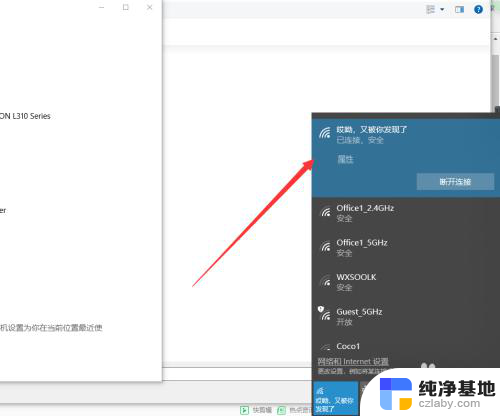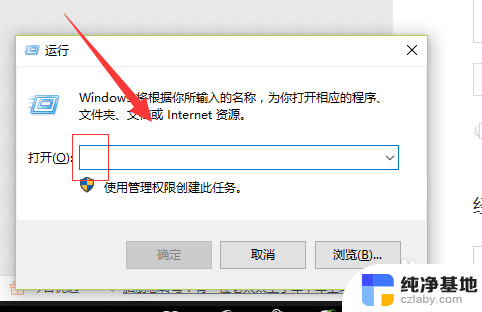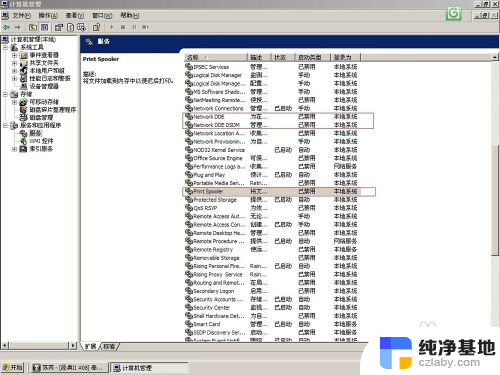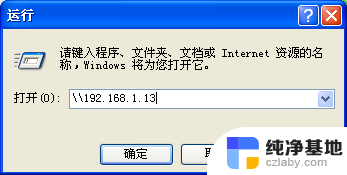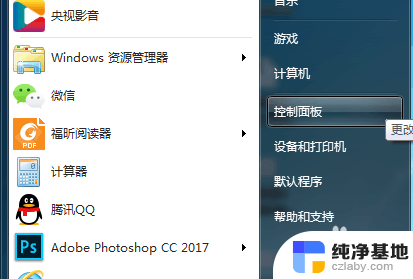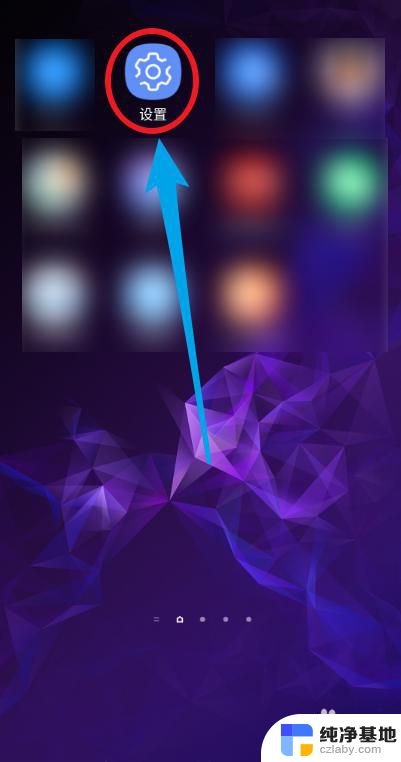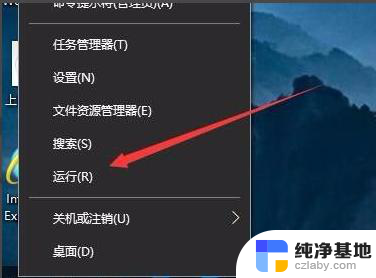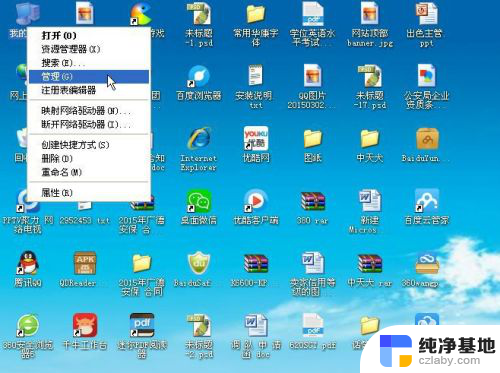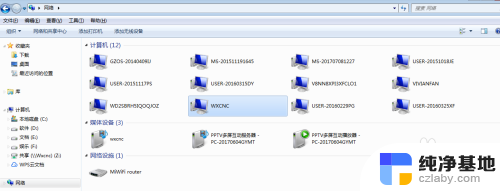共享打印机后其他电脑怎么连接
更新时间:2024-04-16 18:07:49作者:xiaoliu
在现代办公环境中,共享打印机已经成为一种常见的办公方式,当一台打印机连接到局域网中的一台电脑上时,其他电脑也可以通过网络连接到这台共享打印机,实现多台电脑共享使用的功能。在局域网中连接其他电脑上的打印机又该如何操作呢?接下来我们将介绍一些简单的方法来实现这一目的。
具体方法:
1.在自己的电脑上使用快捷键windows+R快捷键调出运行命令对话框。
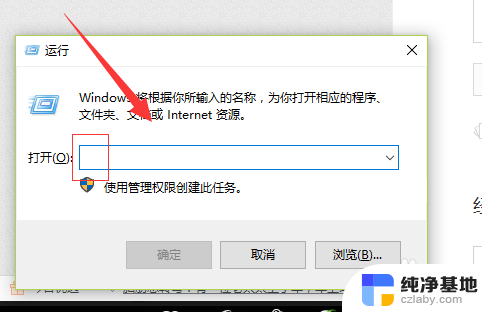
2.在里边输入反斜杠\\+共享打印机计算机的名称。如果不知道共享打印机链接电脑的名称,在对方电脑上右键----属性可以查看
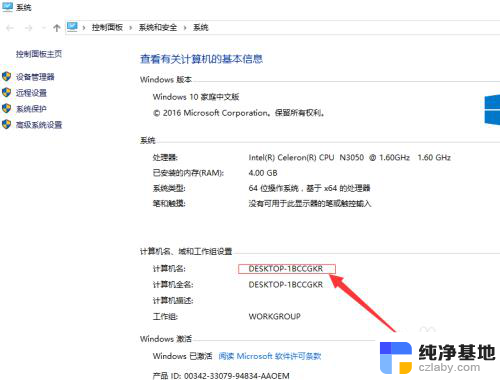
3.然后系统自动跳转到这个共享打印机的界面,如图所示。
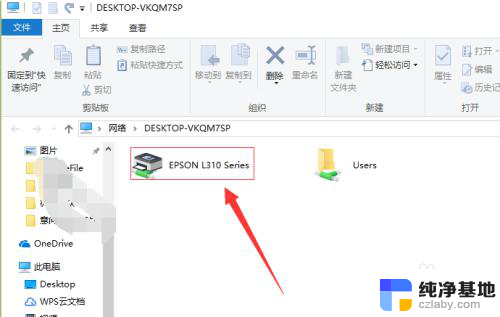
4.右键---连接,然后我们的电脑就开始连接对方共享的打印机了。期间还会安装驱动。
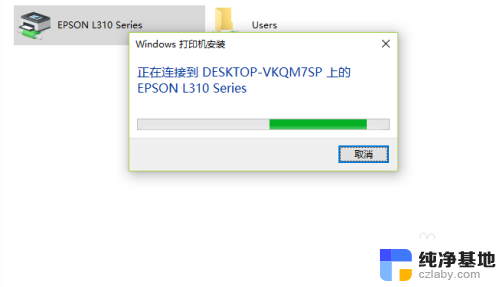
5.驱动安装完成后就可以进行打印了,如图所示。选择正确的打印机名称进行打印即可。
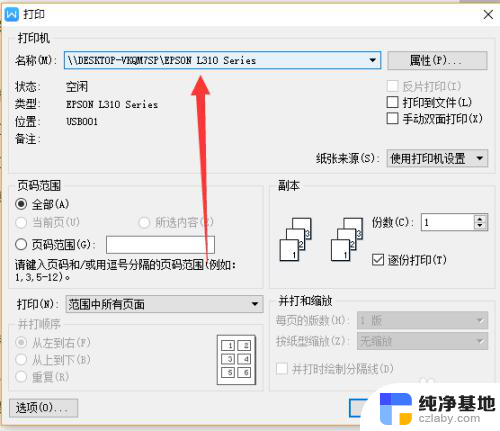
以上是关于如何连接其他电脑到共享打印机的全部内容,如果有任何不清楚的用户,可以参考以上步骤进行操作,希望这些步骤能够对大家有所帮助。